
TL;DR - O que é a WhatsApp Cloud API?
A WhatsApp Cloud API é hospedada nos servidores em nuvem da Meta. Ela pode ser acessada diretamente pela Meta ou por meio de um Provedor de Soluções Empresariais (BSP) como o respond.io. A API On-Premises será descontinuada em outubro de 2025, portanto migrar para a WhatsApp Cloud API é essencial.
O WhatsApp Cloud API é gratuito?O acesso é gratuito, mas as empresas devem pagar as taxas de chamadas e mensagens da Meta, além dos custos do BSP.
Recursos da WhatsApp Cloud API: Enviar transmissões para grandes audiências, criar automações, solicitar o Selo Azul e mais.
Começando com a WhatsApp Cloud API: Obtenha uma conta pela Meta ou por um BSP como o respond.io.
Seu negócio cresceu além das capacidades do Aplicativo WhatsApp Business? Se sim, você deve considerar uma solução com WhatsApp Cloud API. Aprenda tudo o que precisa saber sobre a WhatsApp Cloud API e como ela difere do Aplicativo WhatsApp Business. Em seguida, detalharemos os benefícios da WhatsApp Cloud API e mostraremos como obter acesso a ela.
O que é a WhatsApp Cloud API?
A WhatsApp Cloud API é a versão hospedada na nuvem da WhatsApp API, também conhecida como WhatsApp Business Platform. Ela permite que empresas com múltiplos usuários gerenciem milhares de mensagens em uma caixa de entrada de equipe, enviem mensagens em massa e aproveitem automações e integrações avançadas.
A WhatsApp Cloud API é hospedada nos servidores em nuvem da Meta e pode ser acessada diretamente pela Meta ou por meio de um Provedor de Soluções Empresariais (BSP) como o respond.io. Com a variedade de soluções e flexibilidade disponíveis, recomendamos que a maioria das empresas use um BSP, já que a solicitação diretamente pela Meta exige amplo conhecimento técnico.
Descontinuação da API On-Premises do WhatsApp
No passado, a WhatsApp API estava disponível apenas como API On-Premises, o que significava que a empresa precisava hospedar a API em seus próprios servidores ou contar com um BSP para hospedagem. Era um processo complexo e caro. Além disso, as atualizações da API precisavam ser baixadas manualmente e levava tempo até que os usuários finais recebessem as atualizações.
A Meta percebeu as limitações da API On-Premises e, em 2022, lançou a WhatsApp Cloud API como uma forma mais rápida e econômica de obter a WhatsApp API. Poucos BSPs ofereciam a Cloud API na época, então era mais comum que as empresas obtivessem acesso diretamente da Meta.
Isso mudou agora, pois há um grande número de BSPs para escolher e a adoção da WhatsApp Cloud API é ampla. Em janeiro de 2024, a Meta iniciou o processo de encerramento da API do WhatsApp On-Premises. A partir de julho de 2024, nenhum novo usuário pôde solicitar a API On-Premises, e ela deixará de estar disponível para usuários atuais após outubro de 2025.
Portanto, se você se perguntava qual é a diferença entre a WhatsApp API e a WhatsApp Cloud API, essencialmente não há mais diferença. Se você obtiver a WhatsApp API, ela será a versão em nuvem.
Por que devo migrar para a WhatsApp Cloud API?
Primeiro, se você está usando a API On-Premises e ainda não migrou para a Cloud API, é crucial fazê-lo o quanto antes. Com os altos custos, a complexidade e a ausência de atualizações de recursos desde janeiro de 2024, não há razão para continuar usando um produto desatualizado.
Mas para a maioria das empresas, a decisão será entre continuar usando o Aplicativo WhatsApp Business e migrar para a WhatsApp Cloud API. Aqui está o que você precisa saber sobre as diferenças.
WhatsApp Business App vs WhatsApp Cloud API
O Aplicativo WhatsApp Business é destinado a micro e pequenas empresas, pois oferece capacidades limitadas de multiusuário, transmissão e automação. Isso torna difícil lidar com altos volumes de mensagens e contatos.
WhatsApp Business App | WhatsApp Cloud API | |
|---|---|---|
Melhor para | Pequenas empresas | Empresas de médio a grande porte |
Número de Dispositivos | 5 | Ilimitado |
Capacidades de Automação | Limitadas | IA avançada e automação |
Limite de Transmissão | 256 contatos | Ilimitado |
Suporta Integração | Não | Sim |
A API, por outro lado, suporta usuários ilimitados e grandes volumes de transmissões. Quando emparelhada com o software certo para WhatsApp API, as empresas podem gerenciar conversas com IA avançada e automações e garantir sincronização fluida de contatos com plataformas de e‑commerce e CRMs, entre outras capacidades avançadas.
Portanto, se você administra uma empresa de médio a grande porte em regiões onde o WhatsApp é popular, como Malásia, Cingapura, Emirados Árabes Unidos (EAU), México ou Reino Unido (RU), a WhatsApp Cloud API permite alcançar clientes na escala necessária para o crescimento do negócio.
Claro, junto com a maior escala e recursos vêm custos. Daremos um panorama para que você saiba o que esperar.
Transforme conversas em clientes com a WhatsApp API oficial do respond.io ✨
Gerencie chamadas e chats do WhatsApp em um só lugar!
A WhatsApp Cloud API é gratuita?
A WhatsApp Cloud API sempre gera taxas — incluindo taxas de mensagens de template da Meta, o custo de um número de telefone e quaisquer taxas do BSP, dependendo do seu provedor. Por exemplo, o SleekFlow cobra $15 por número de telefone por mês, além das taxas de mensagens de template do WhatsApp.
Se você obtiver a WhatsApp Cloud API diretamente da Meta ou de um BSP como o respond.io que não cobra taxas, você só precisa pagar as cobranças por mensagem do WhatsApp para mensagens de template, que são mensagens iniciadas pela empresa enviadas fora da janela de 24 horas. Mensagens de template são divididas em três categorias - marketing, utilitárias e autenticação.
É gratuito responder a mensagens iniciadas por clientes desde que esteja dentro da janela de mensagens de 24 horas. Você também pode enviar mensagens de template utilitárias gratuitamente dentro dessa janela.
Recursos da WhatsApp Cloud API
Para usar os recursos da WhatsApp Cloud API, você precisará conectar a WhatsApp Cloud API a um software de gerenciamento de conversas com clientes como o respond.io.
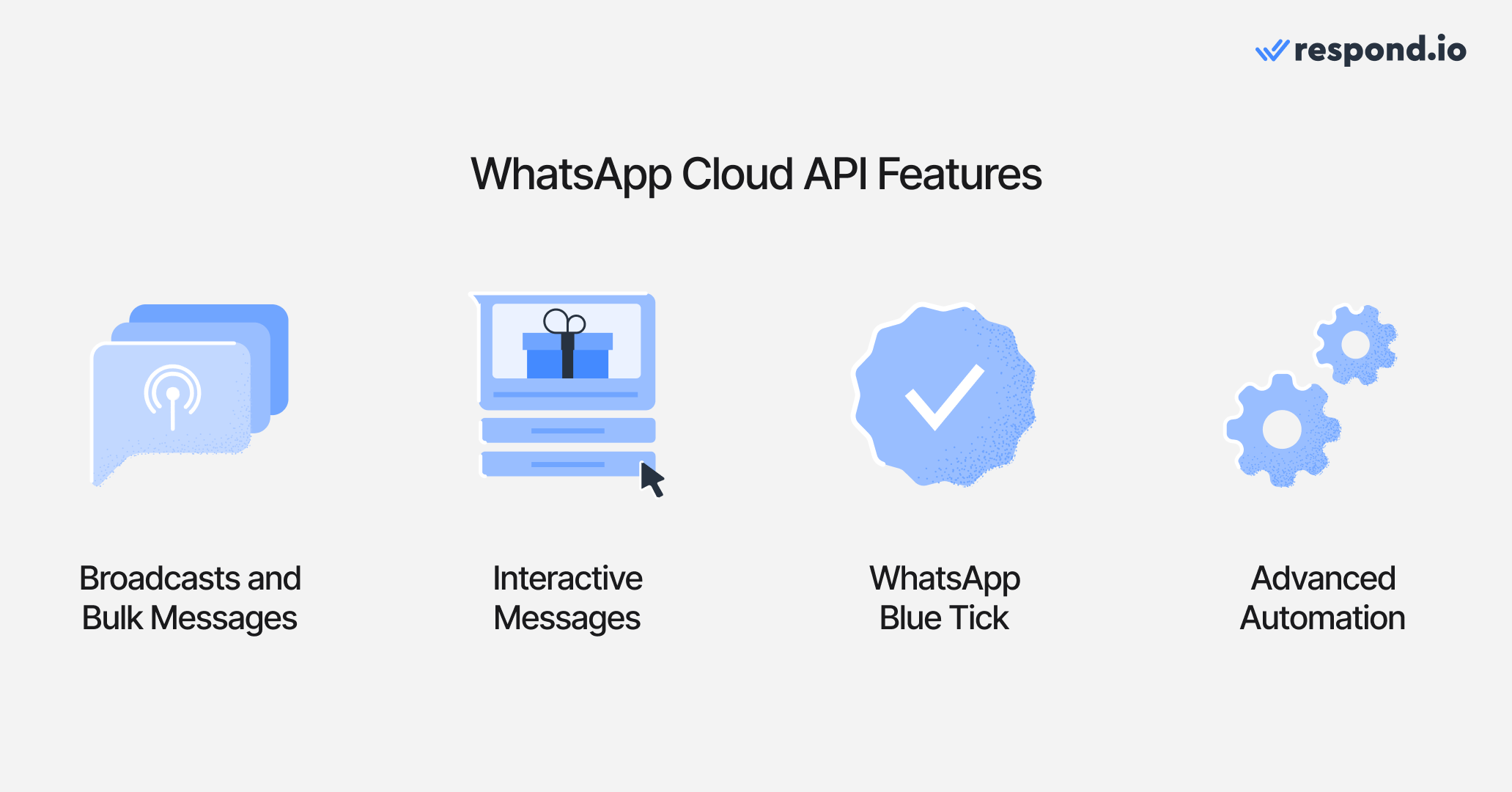
Uma vez conectado ao respond.io, as empresas podem enviar transmissões e mensagens interativas, solicitar o Selo Verde do WhatsApp (agora conhecido como Selo Azul do WhatsApp) sem custo adicional ao verificar sua Conta WhatsApp Business e usar automação avançada para marketing, vendas e suporte.
Os recursos disponíveis variarão dependendo da solução da WhatsApp Cloud API que você escolher. Mesmo que você solicite acesso à API diretamente pela Meta, será necessário assinar uma plataforma de gerenciamento de conversas para enviar e receber mensagens, a menos que sua empresa tenha desenvolvedores construindo uma solução personalizada. Aqui estão algumas razões para escolher o respond.io.
Por que escolher o Respond.io como seu software de gerenciamento de conversas e BSP
O respond.io permite que você conecte o WhatsApp a uma caixa de entrada omnicanal, gerencie totalmente suas contas WhatsApp Business, use WhatsApp com equipes de usuários e obtenha acesso à API de Chamadas do WhatsApp Business.
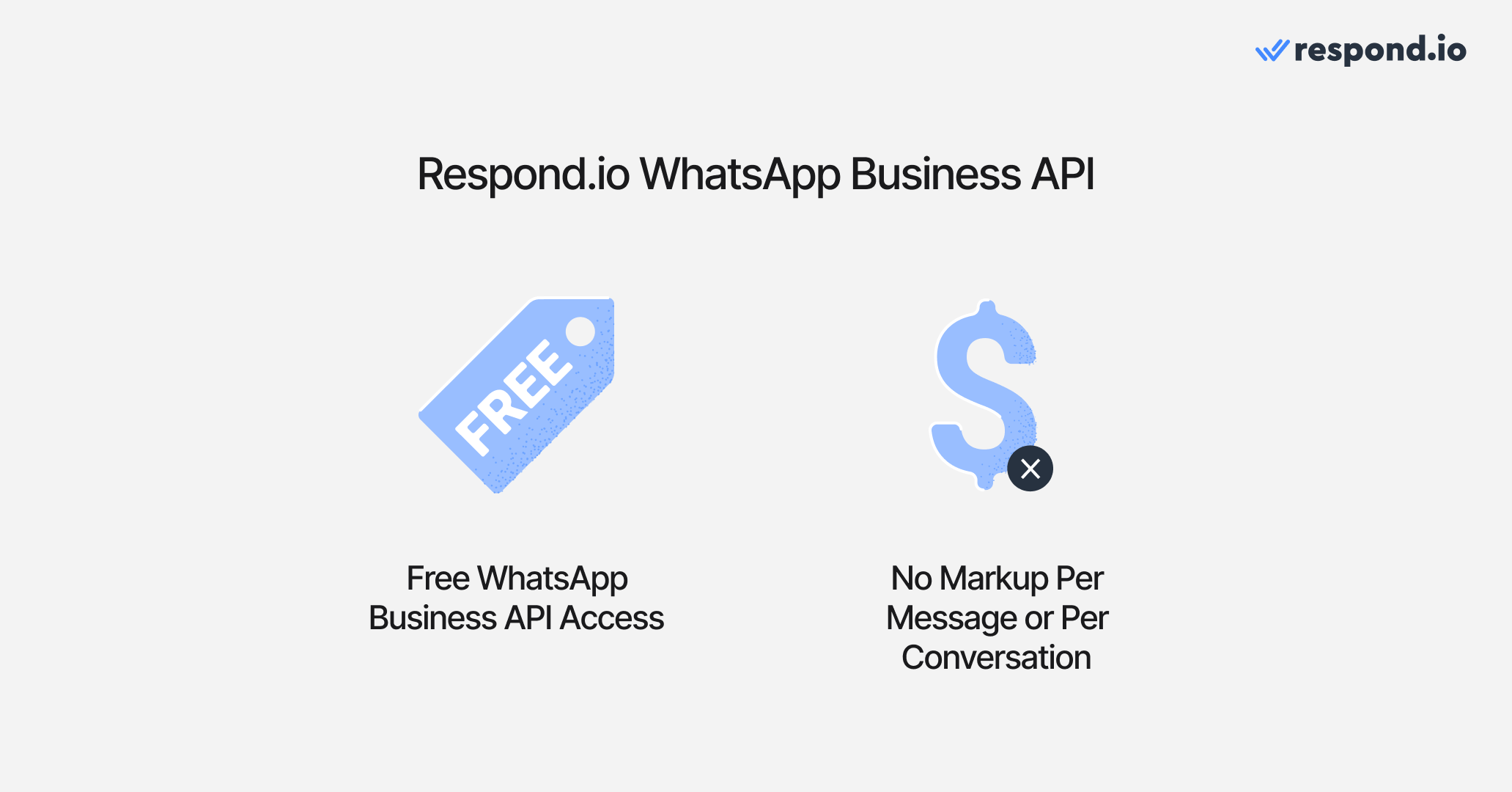
Ao contrário de muitos BSPs, o respond.io fornece acesso gratuito à WhatsApp Cloud API e não aplica markup sobre as cobranças do WhatsApp. Como ele vem com um software de mensagens, você não precisa obter acesso à API e o software de mensagens de provedores separados.
Além disso, escolher o respond.io como seu BSP é uma decisão sensata, pois ele é um Parceiro de Negócios Certificado Meta, avaliado pela Meta por sua expertise em mensagens empresariais. A seguir, mostraremos as duas opções disponíveis para obter a WhatsApp Cloud API.
Como obter a WhatsApp Cloud API
As empresas podem obter acesso à WhatsApp Cloud API de duas maneiras: autoatendimento ou através de um BSP como o respond.io.
O Líder de Produto Técnico do respond.io, Ahmed Nassar, explica: “Certos usuários preferem obter a Cloud API da Meta para ter controle total sobre configurações técnicas, webhooks e API. Não há vantagem em termos de recursos, então para a maioria dos usuários, recomendaríamos usar um BSP.”
Vale notar que configurar a WhatsApp Cloud API por conta própria requer conhecimento técnico. Envolve um processo tedioso, que pode ser desafiador para empresas sem recursos técnicos adequados que querem conversar com clientes rapidamente.
Felizmente, o respond.io simplifica o processo, permitindo que você obtenha acesso à WhatsApp Cloud API em apenas alguns cliques. Vamos explorar como obter a WhatsApp Cloud API pelo respond.io e por conta própria usando o Meta for Developers.
Como obter a WhatsApp Cloud API: Inscreva-se pelo Respond.io
Vantagens
Facilidade de Integração
Sem taxações nas taxas de mensagens (diferente de outros BSPs)
Recursos Avançados
Desvantagens
Custos da Plataforma
Dependência de recursos específicos da plataforma
Registrar-se para a WhatsApp Cloud API com o respond.io é rápido e sem esforço. Na plataforma, você será guiado por um processo de inscrição na WhatsApp API sem atrito – desde vincular sua Facebook Business Account (agora conhecida como Meta Business Portfolio) até adicionar um número de telefone.
Todo o processo leva apenas alguns minutos. Consulte nosso guia da API do WhatsApp para instruções passo a passo.
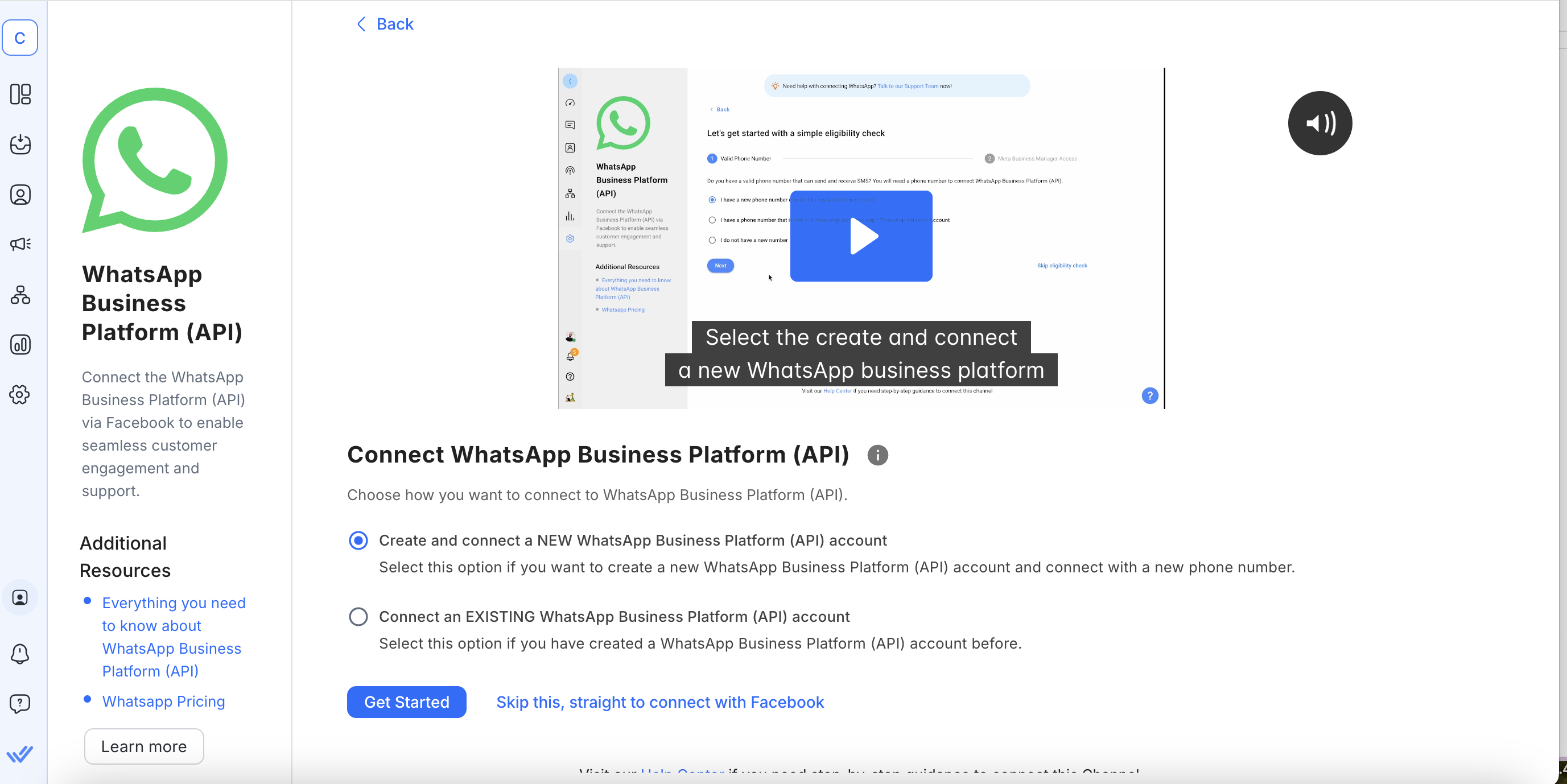
Essa é a maneira mais fácil! No entanto, se sua empresa precisa de controle rígido sobre a integração e você possui as habilidades técnicas necessárias, aqui está como obter a WhatsApp Cloud API diretamente pela Meta.
Como obter a WhatsApp Cloud API: Inscreva-se pela Meta
Vantagens
Facilidade de Integração
Sem taxações nas taxas de mensagens (diferente de outros BSPs)
Recursos Avançados
Desvantagem
Menos controle sobre a configuração técnica e da API
Registrar-se para a WhatsApp Cloud API com o respond.io é rápido e sem esforço. Na plataforma, você será guiado por um processo de inscrição na WhatsApp API sem atrito – desde a conexão da sua Facebook Business Account (agora conhecida como Meta Business Portfolio) até a adição de um número de telefone.
Para obter a WhatsApp Cloud API diretamente da Meta, você precisa configurá-la na sua Conta de Desenvolvedor do Facebook. Siga os passos abaixo ou assista ao nosso vídeo tutorial da WhatsApp Cloud API.
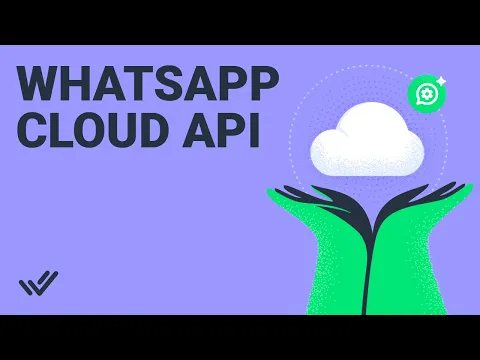
Configure sua Conta de Desenvolvedor do Facebook
1. Cadastre-se ou faça login na conta do Facebook para Desenvolvedores e clique em Criar App.
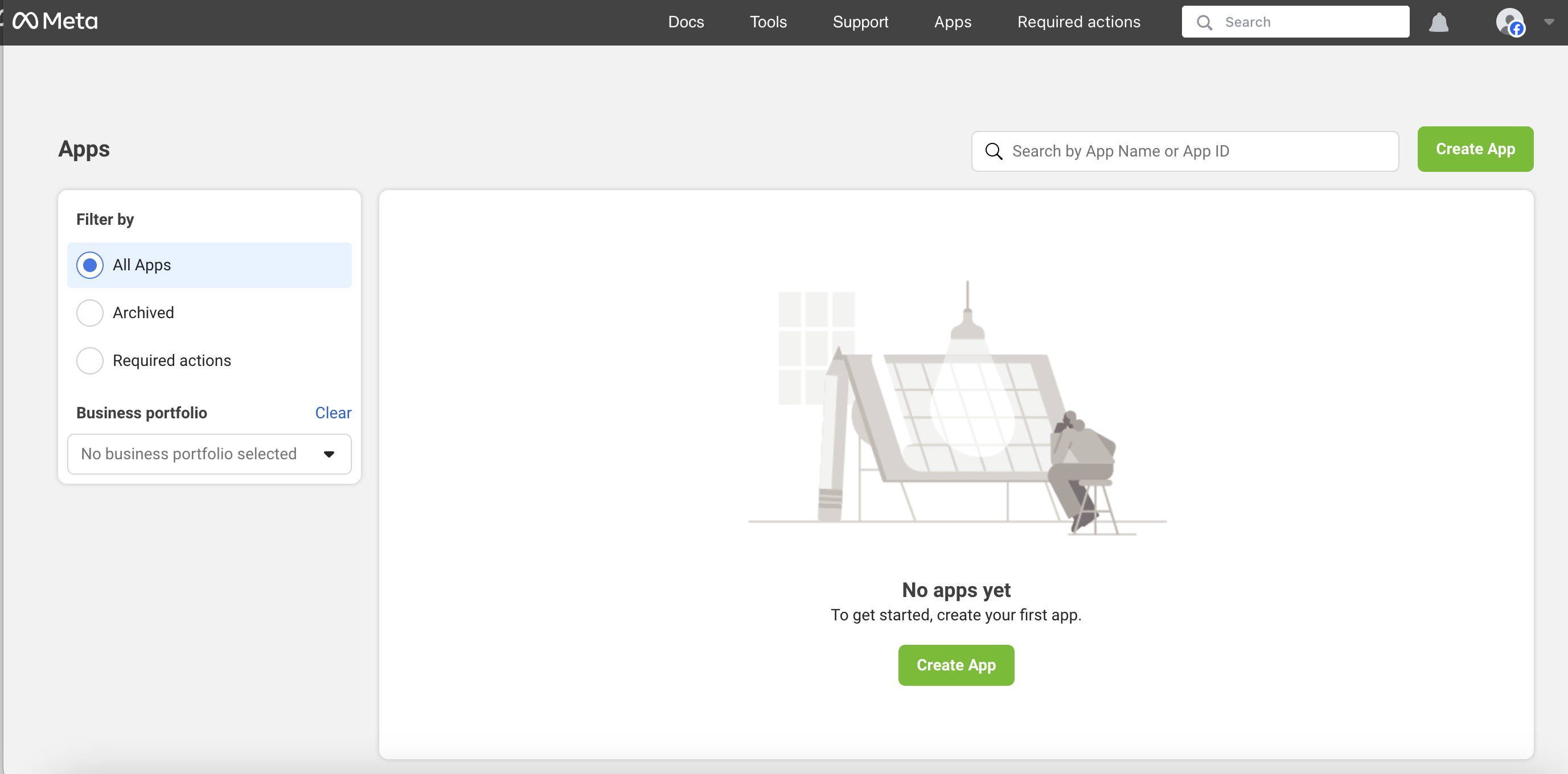
2. Selecione Business como seu tipo de app.
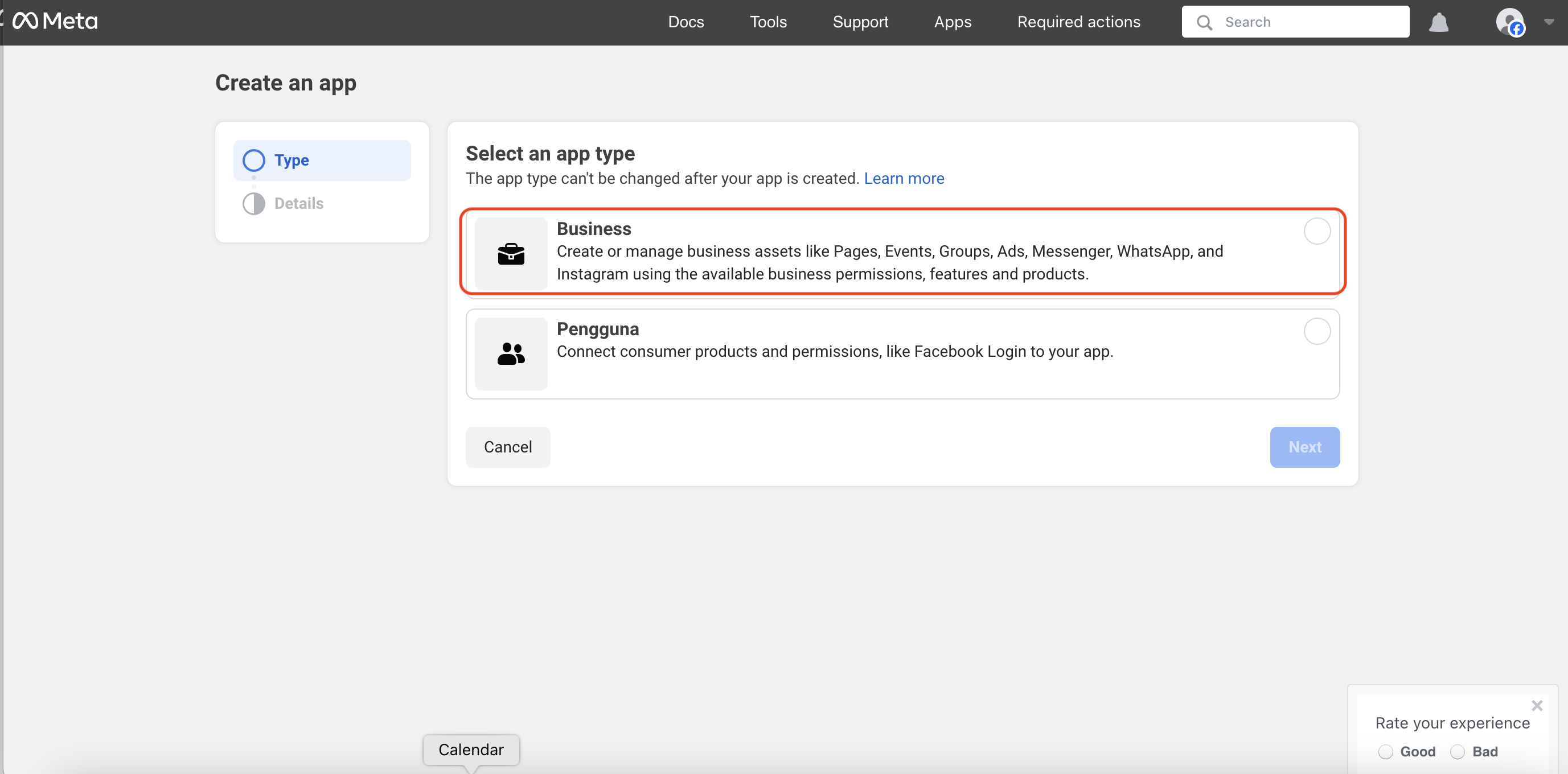
3. Forneça informações básicas sobre o seu negócio. Se você não tiver uma conta do Business Manager, será solicitado que crie uma mais tarde. Clique Criar app. Você será direcionado ao seu painel do Meta.
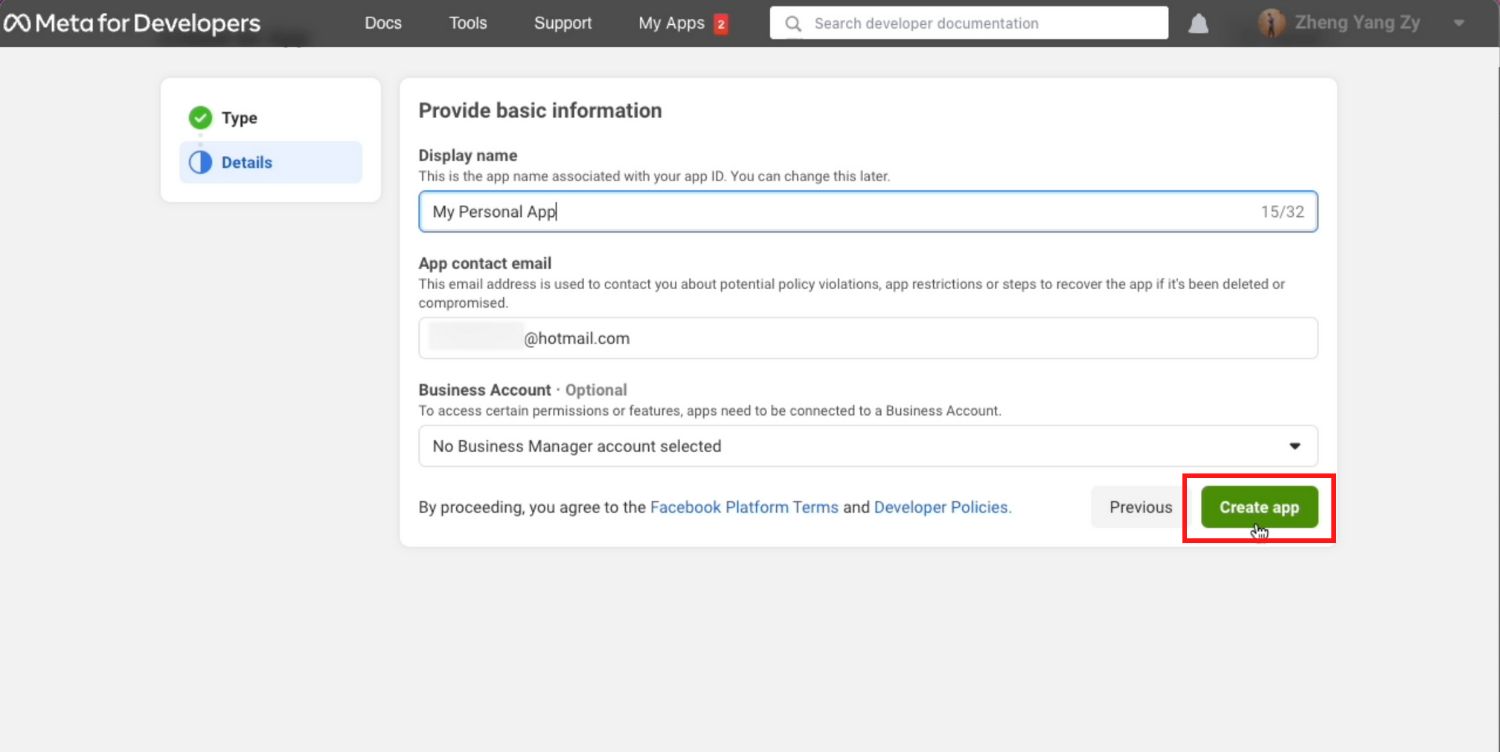
4. Role para baixo até ver o WhatsApp e clique em Configurar.
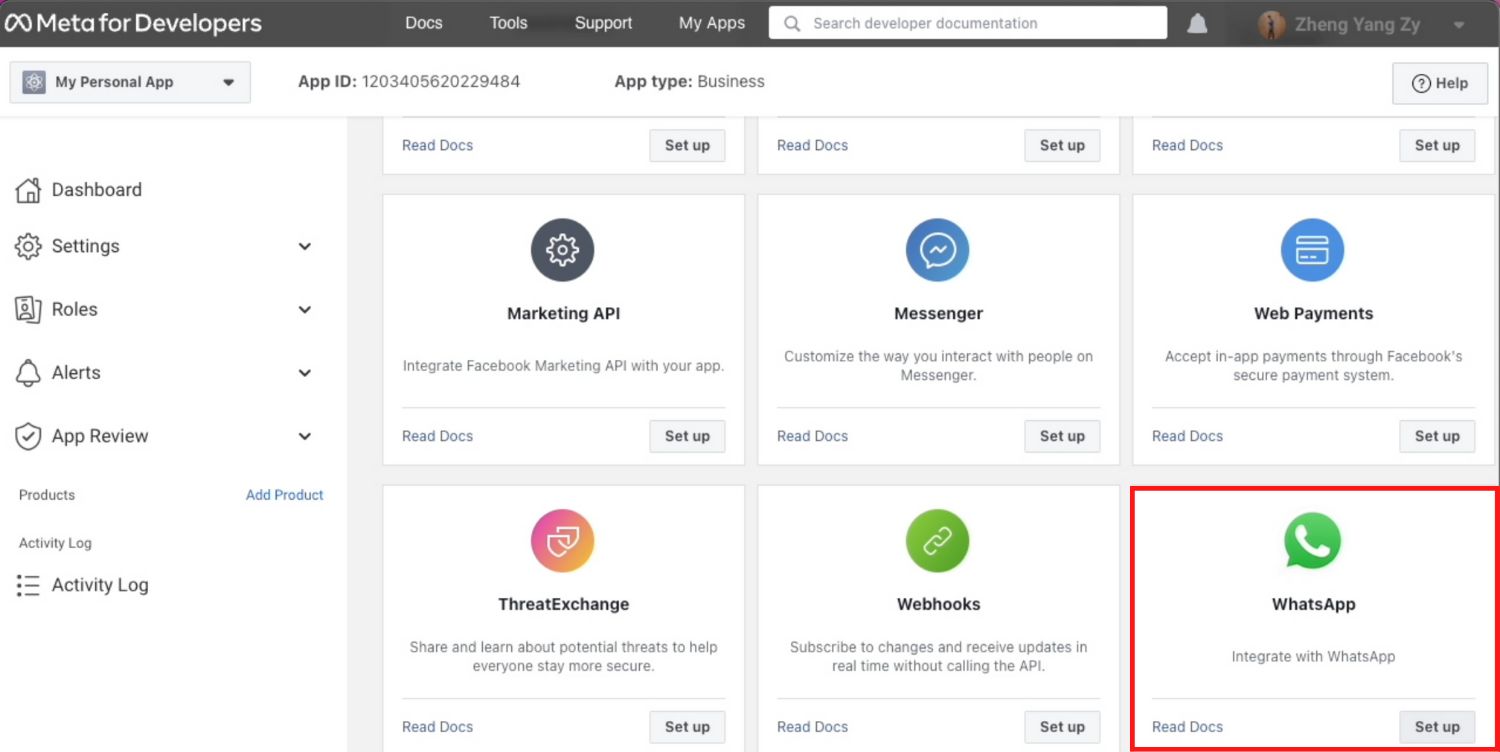
5. CliqueContinuar para aceitar os termos e condições da WhatsApp Cloud API. Se você deixou sua conta do Business Manager não selecionada no passo 3, selecione ou crie uma agora.
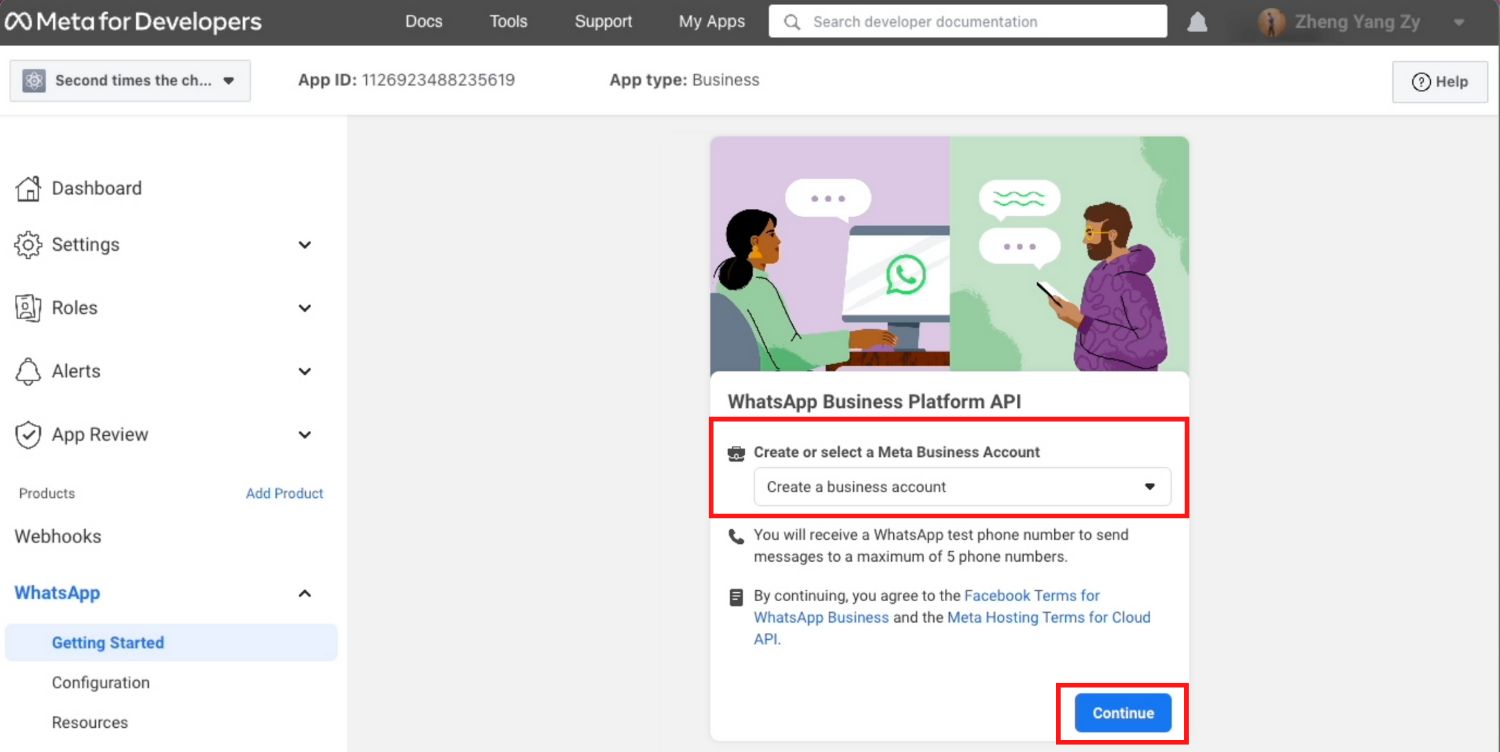
6. Envie uma mensagem com o número de teste gerado pelo WhatsApp para seu número pessoal ou comercial do WhatsApp para testar se sua integração foi bem-sucedida.
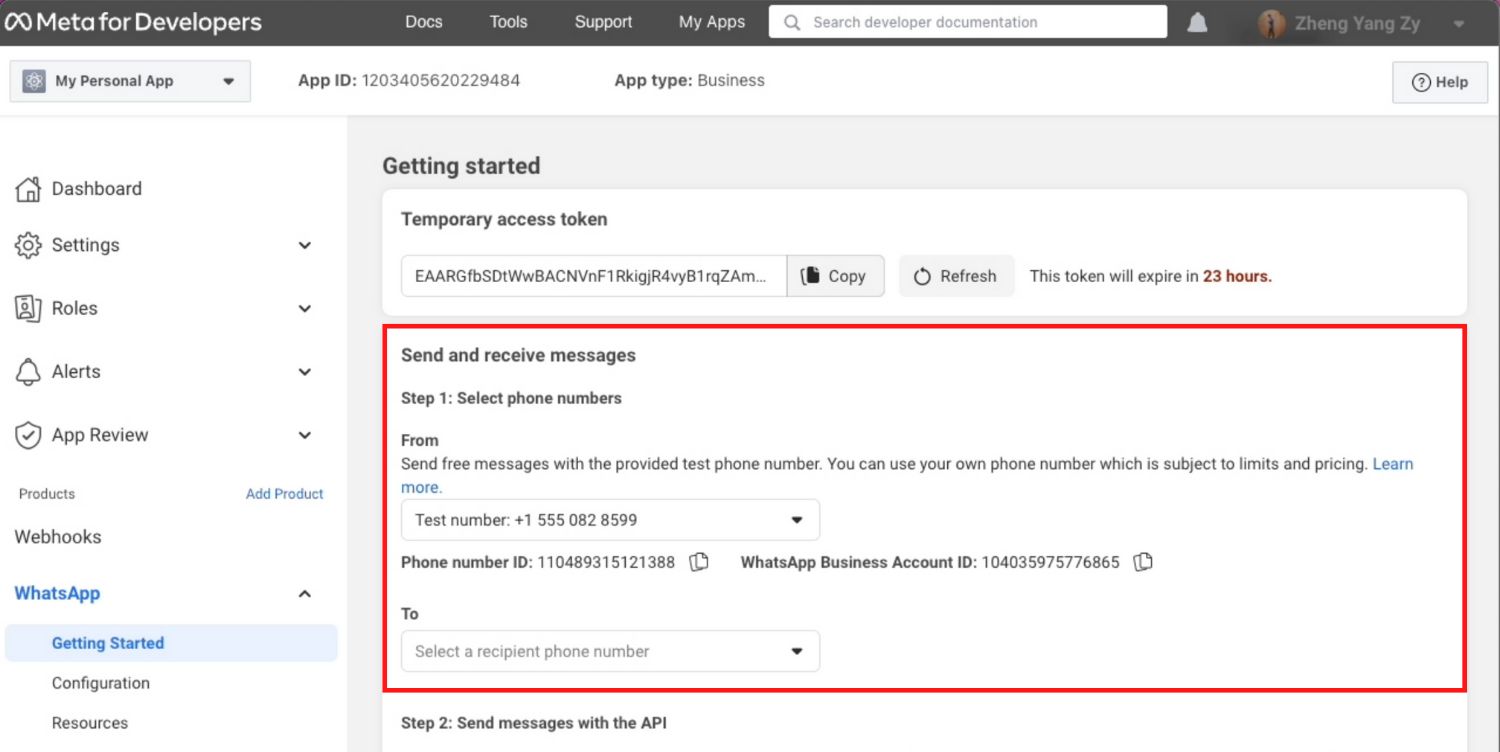
A seguir, mostraremos como adicionar seu número de telefone à sua conta da WhatsApp Cloud API
Conecte seu número de telefone
1. Clique Adicionar Número de Telefone para conectar um número de telefone à sua conta da WhatsApp Cloud API.
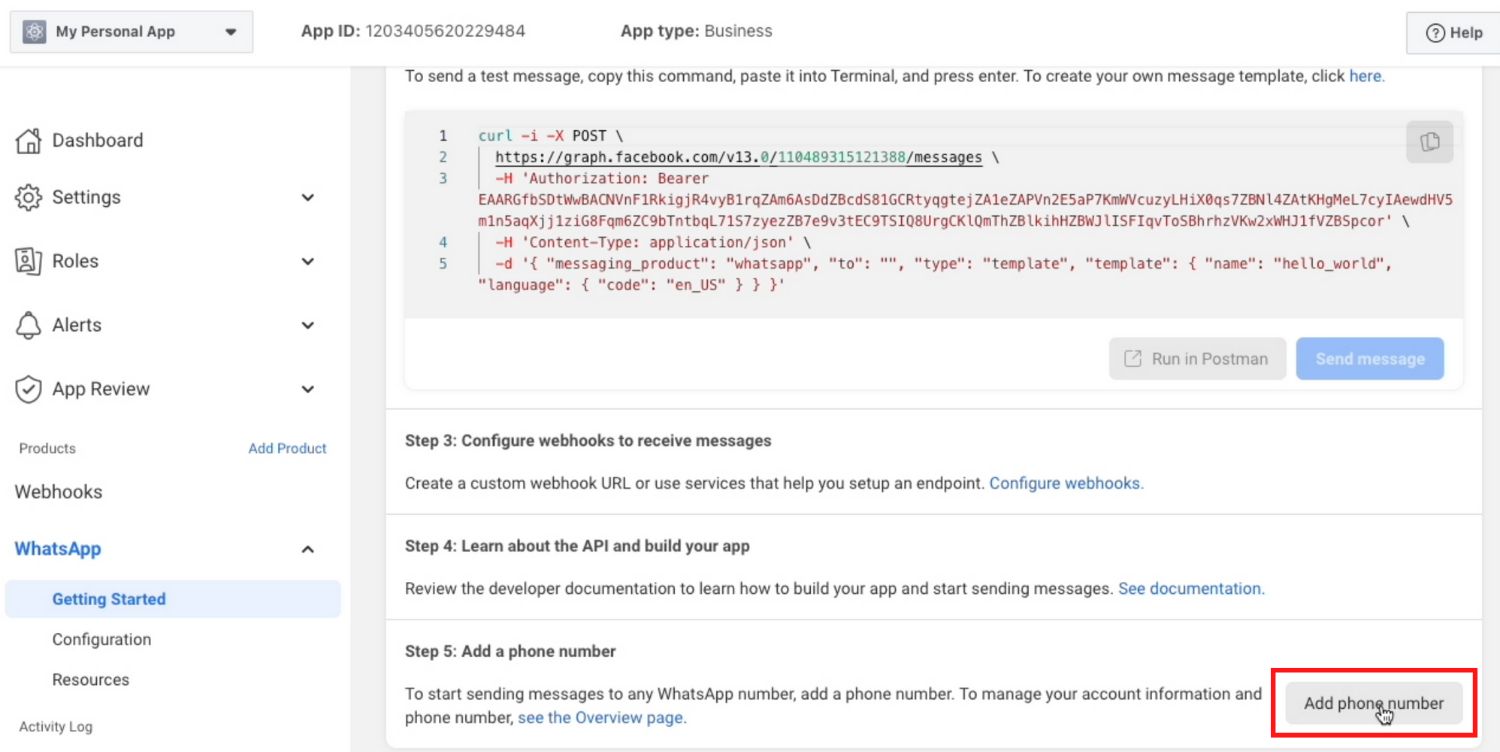
2. Preencha as informações do seu negócio e clique em Próximo.
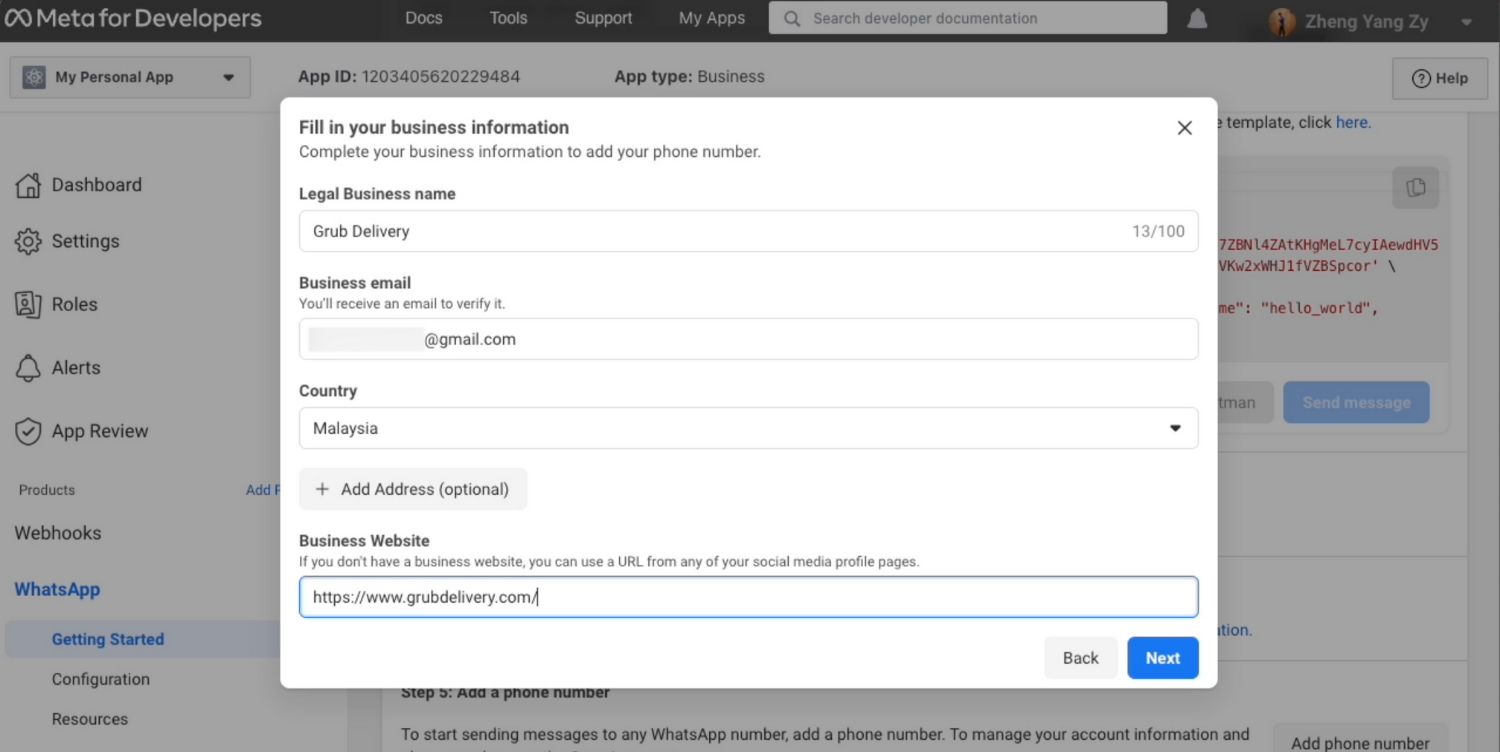
3. Preencha as informações do seu perfil comercial do WhatsApp e clique em Próximo.
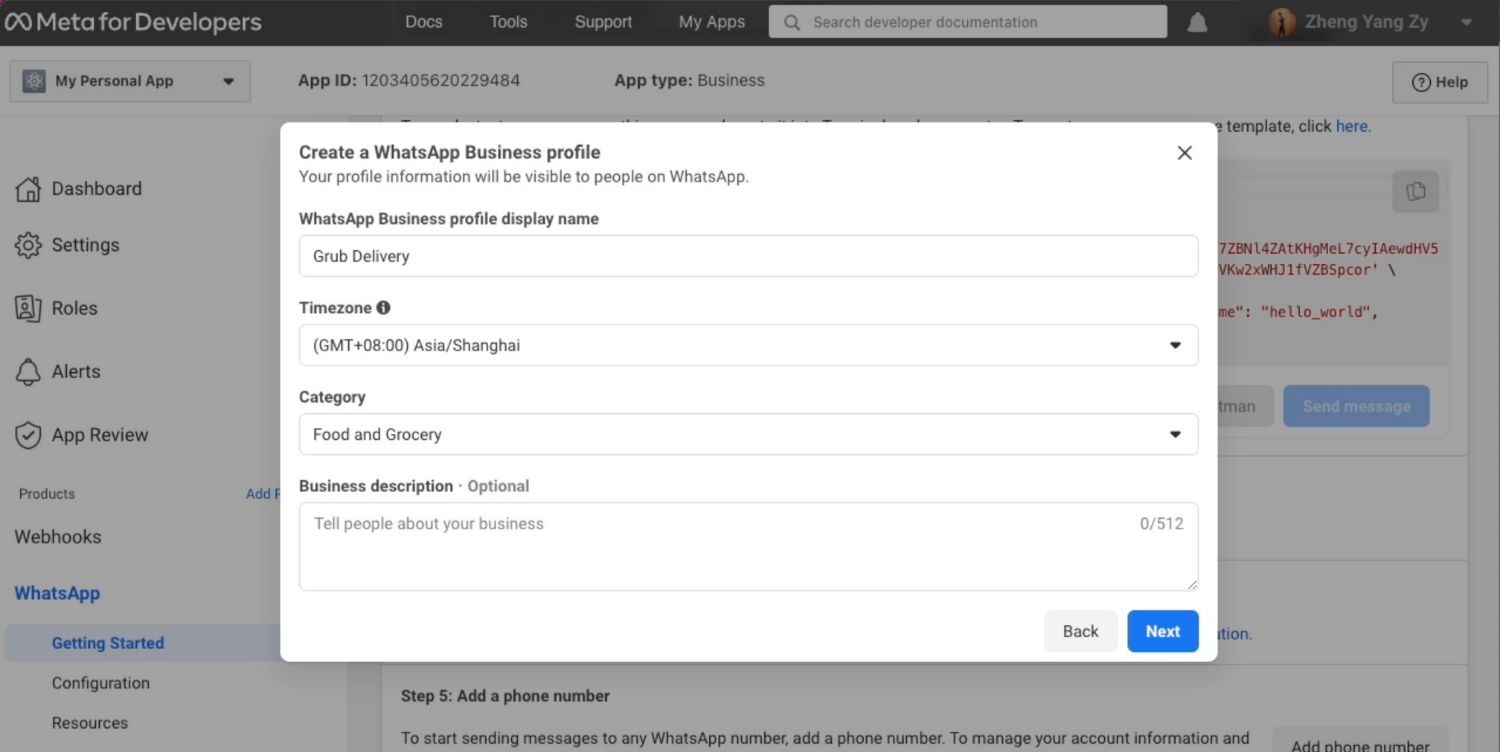
4. Adicione um número de telefone para sua WhatsApp Cloud API. Observe que o número que você adicionar não pode estar vinculado a uma conta do WhatsApp existente.
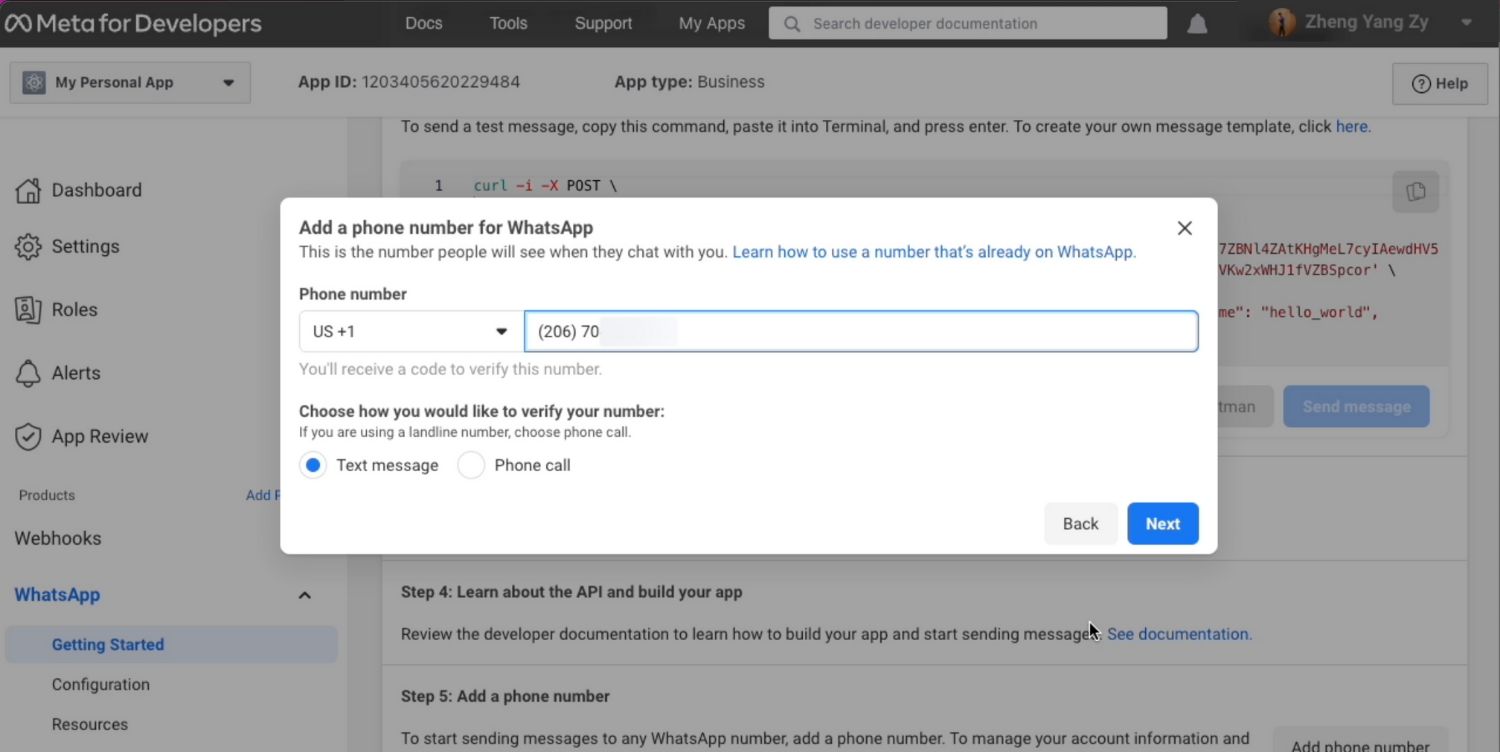
5. Verifique o número de telefone que você adicionou. Um código de verificação de 6 dígitos será enviado para o número. Insira o código de verificação assim que o receber.
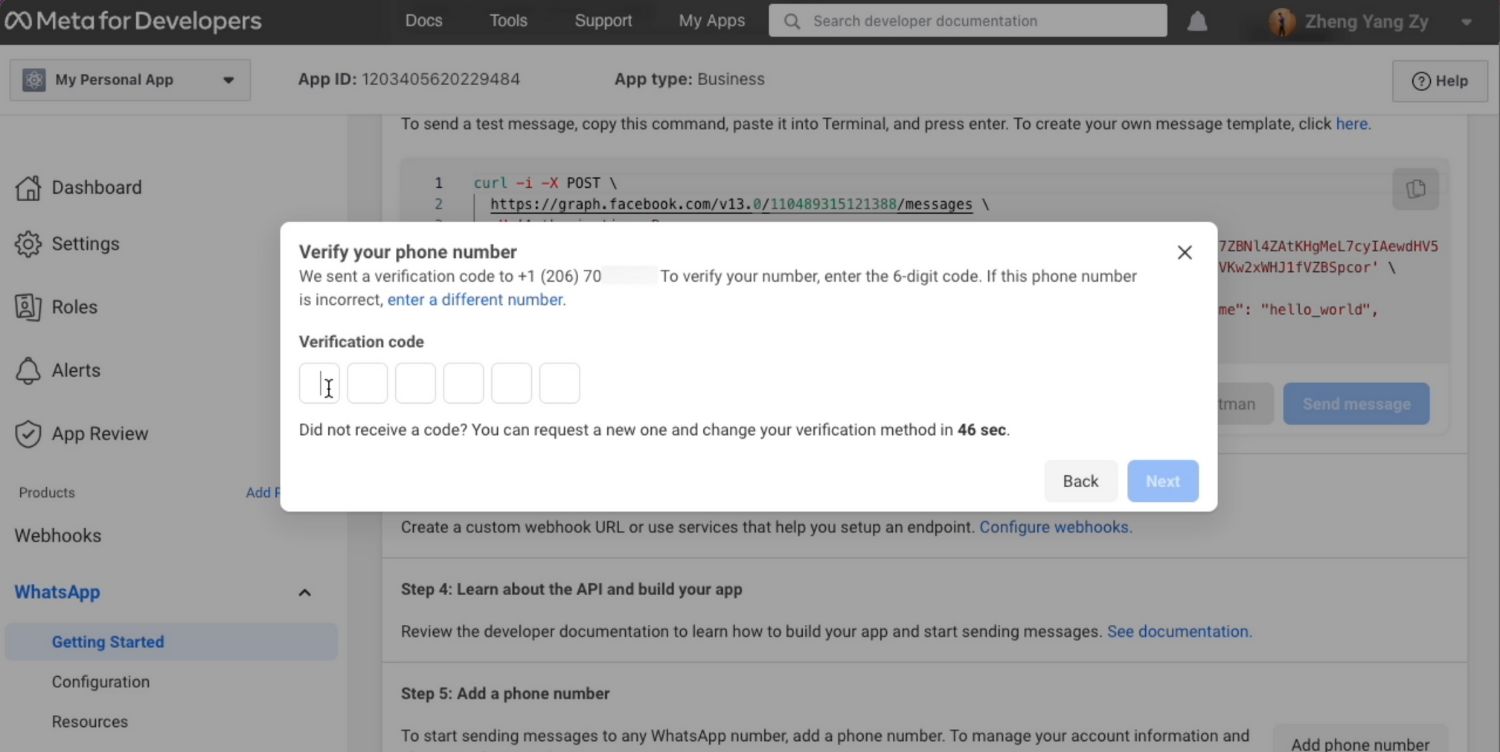
6. Veja a seção Enviar e receber mensagens . O número que você adicionou será exibido.
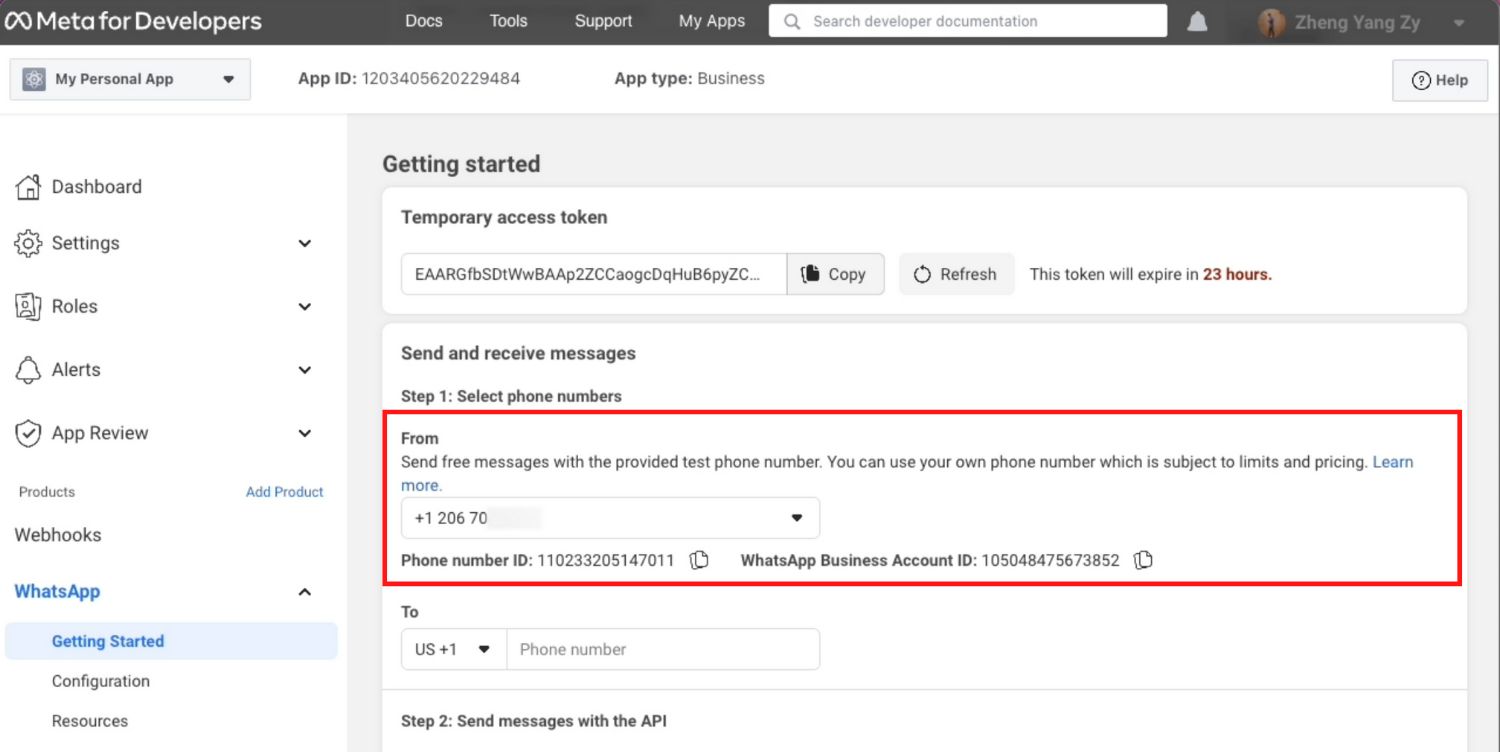
Você conectou seu número de telefone à sua conta da WhatsApp Cloud API! Agora que você configurou a WhatsApp Cloud API na sua Conta de Desenvolvedor do Facebook, precisa conectá‑la a uma inbox de mensagens como o respond.io para começar a enviar e receber mensagens.
Conecte a WhatsApp Cloud API ao Respond.io
1. Clique no módulo Configurações, escolha Canais e clique em Adicionar Canal. Em seguida, clique na WhatsApp Cloud API.
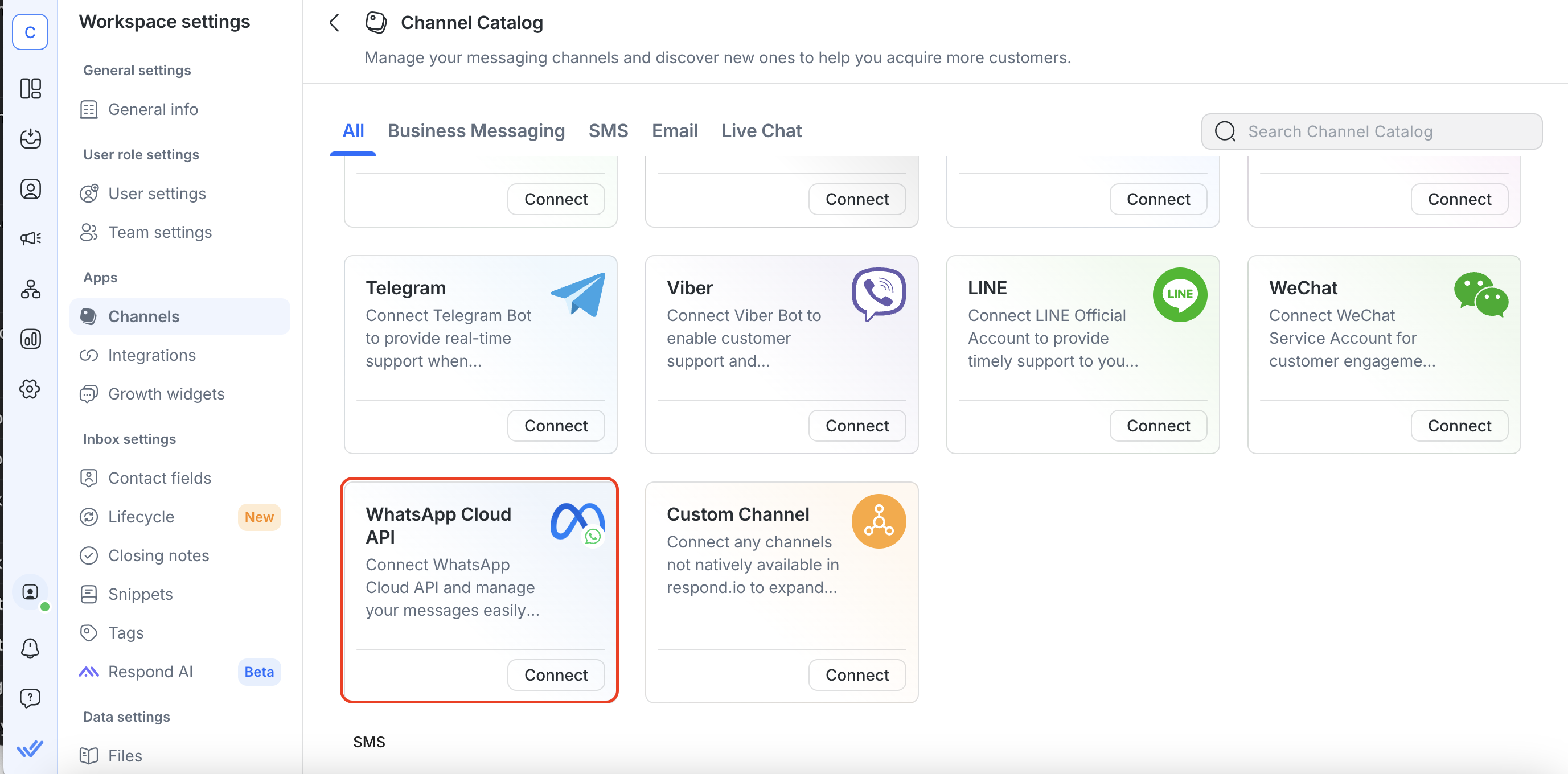
2. CliqueConectar com o Facebook. Você será solicitado a escolher a Conta da WhatsApp Cloud API e a conta do Business Manager que deseja usar com o respond.io.
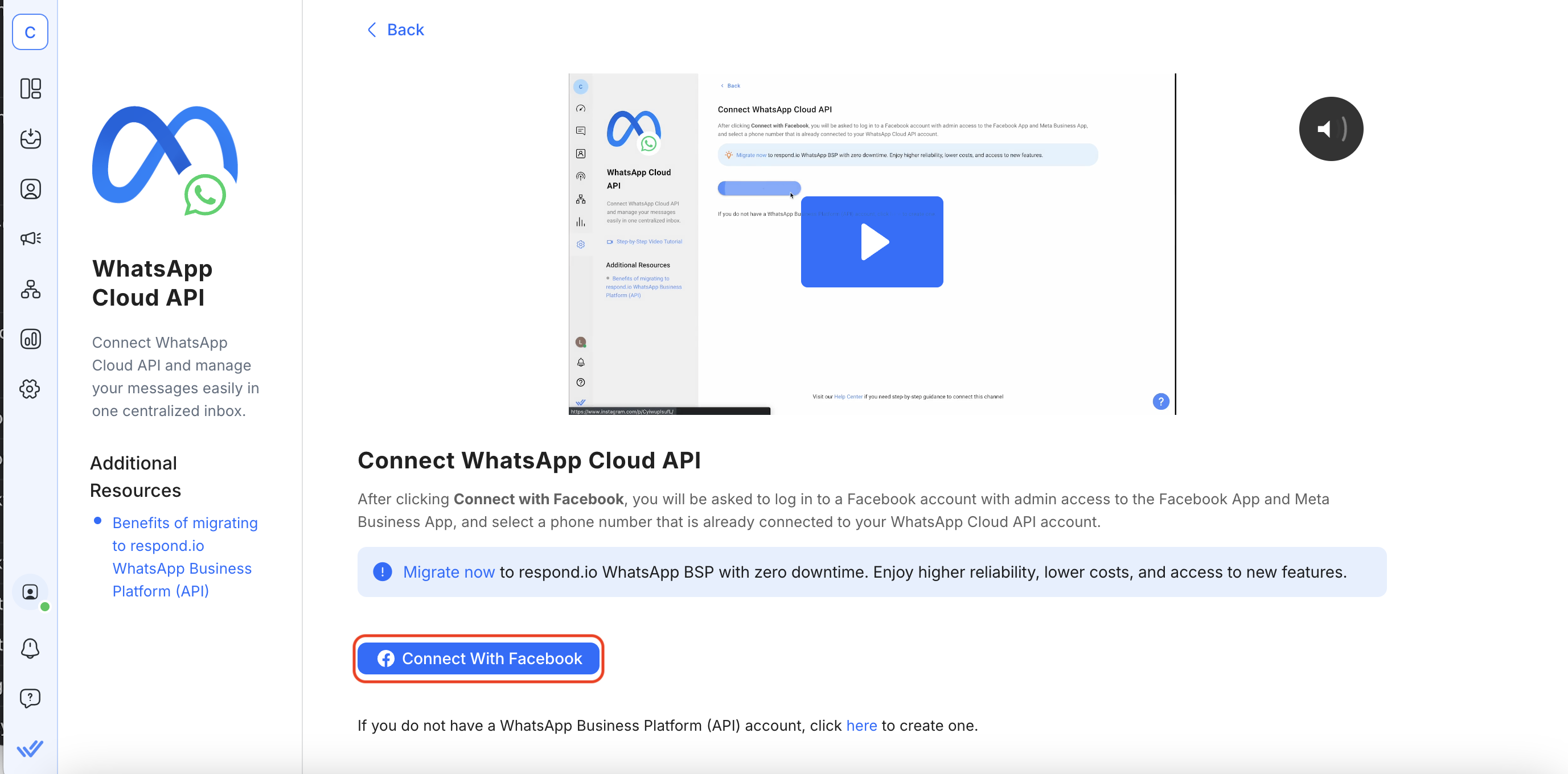
3. Selecione o número de telefone que deseja conectar ao respond.io e clique em Próximo. O número de telefone exibido no menu suspenso são os números conectados à conta da WhatsApp Cloud API que você selecionou no passo 2.
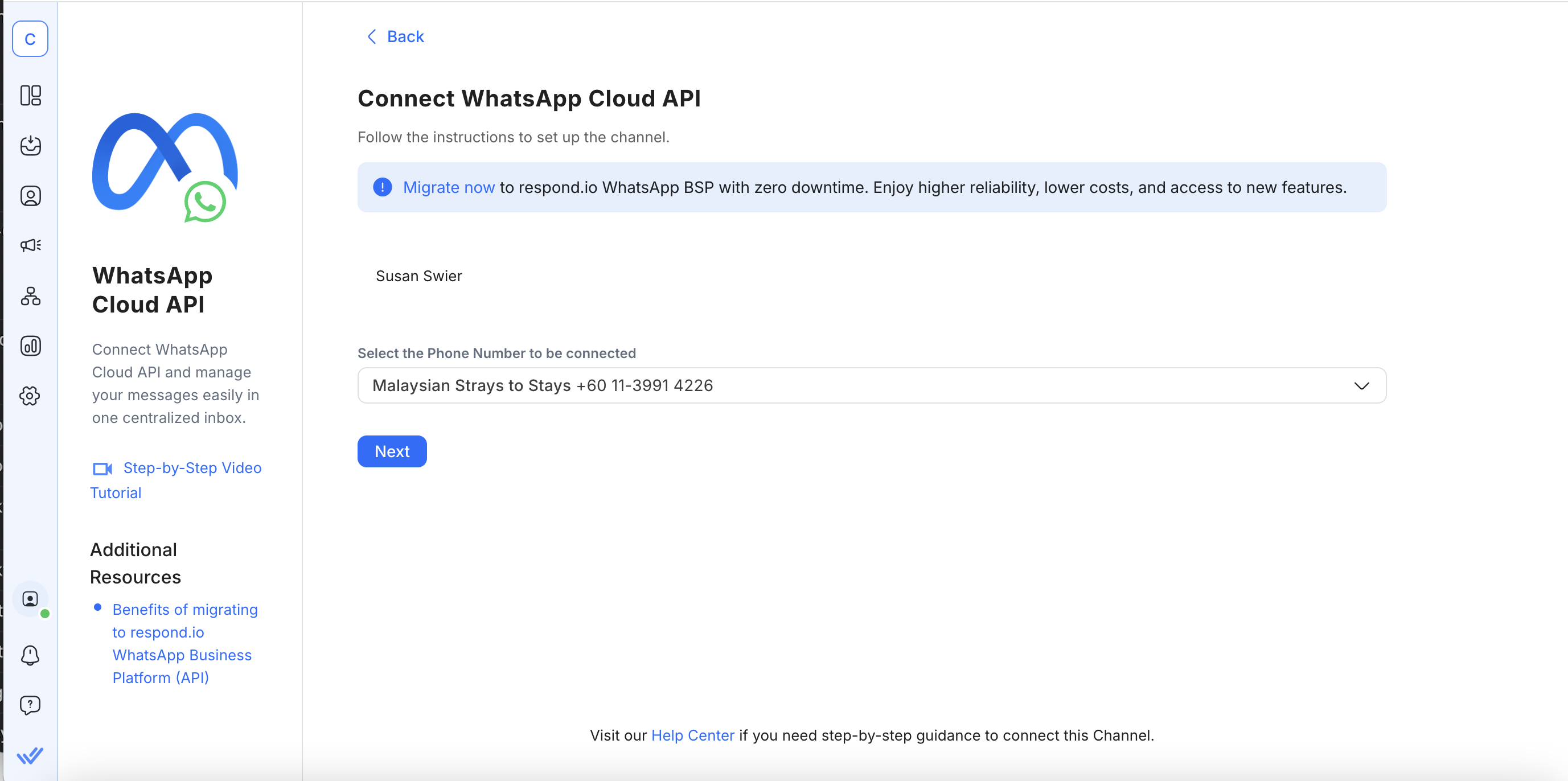
4. Copie a Callback URL e o Verify Token. Você precisará adicioná‑los à sua página de configuração da WhatsApp Cloud API. Observe que é necessário concluir a configuração na sua página de configuração da WhatsApp Cloud API antes de clicar em Concluir.
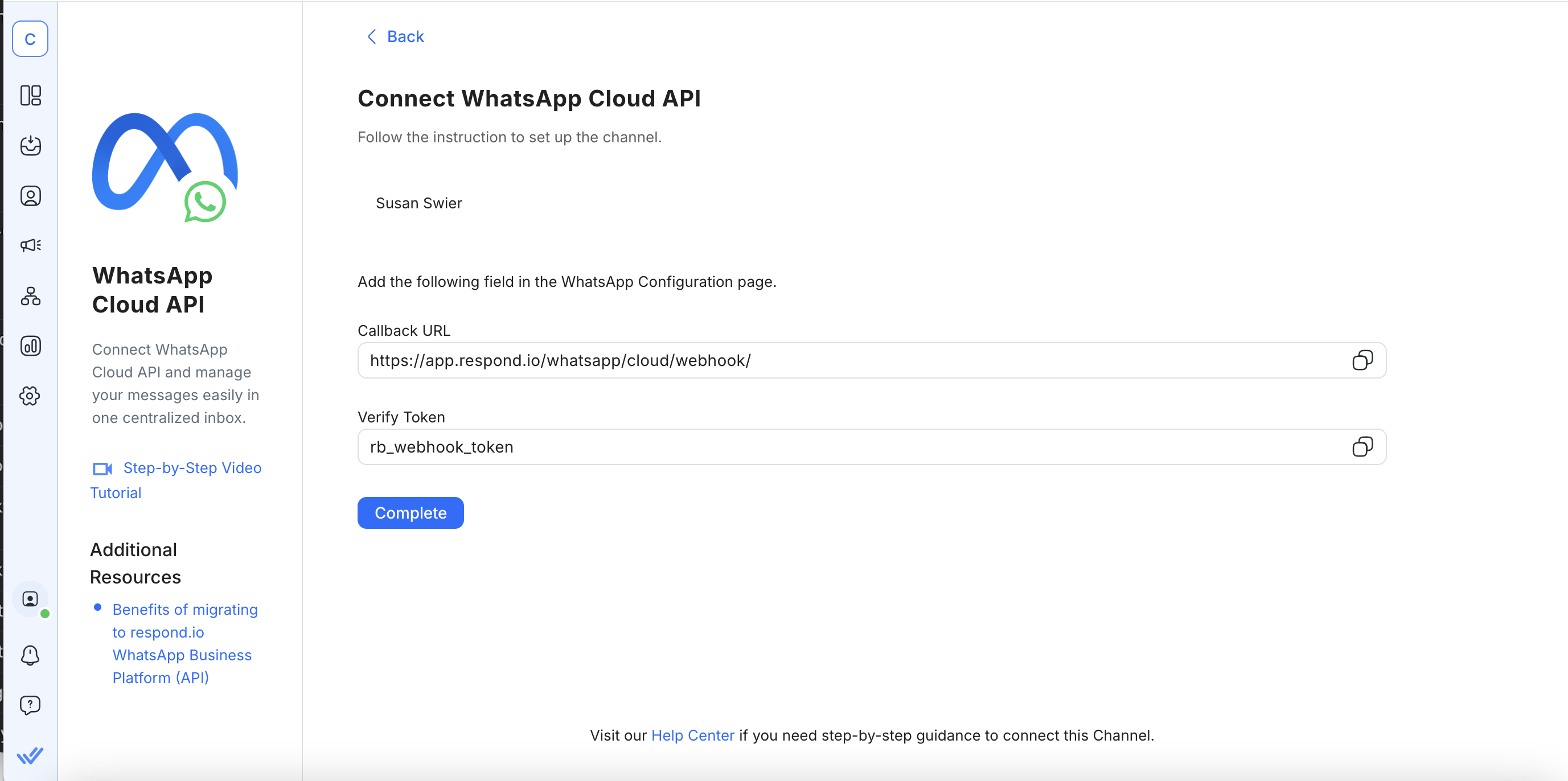
5. Adicione a Callback URL e o Verify Token à sua página de configuração da WhatsApp Cloud API. Clique em Verificar e Salvar.
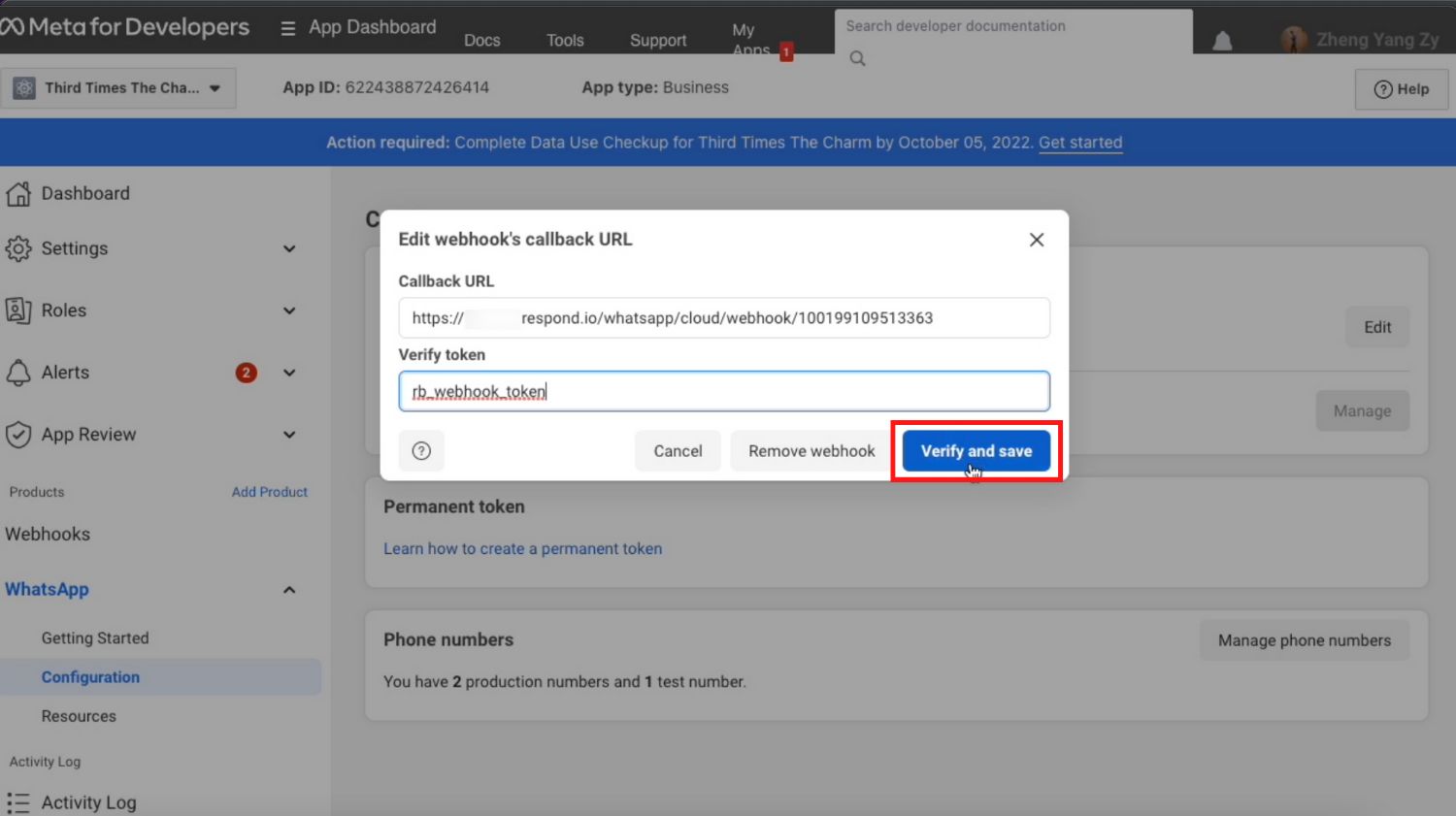
6. Inscreva‑se no evento de Webhook de Mensagens.
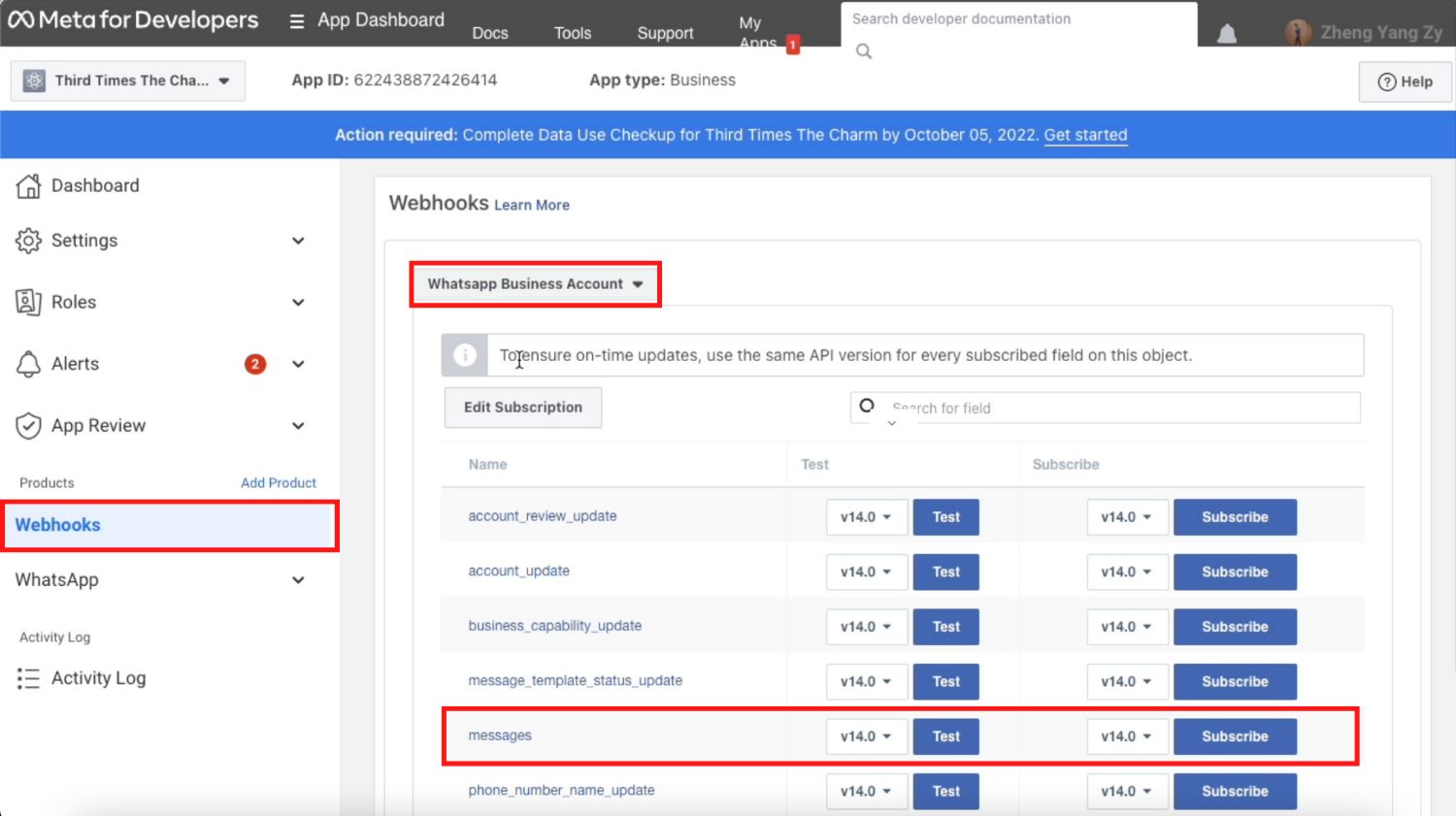
7. Volte para o respond.io e clique em Concluir Assim, você conectou com sucesso sua WhatsApp Cloud API ao respond.io!
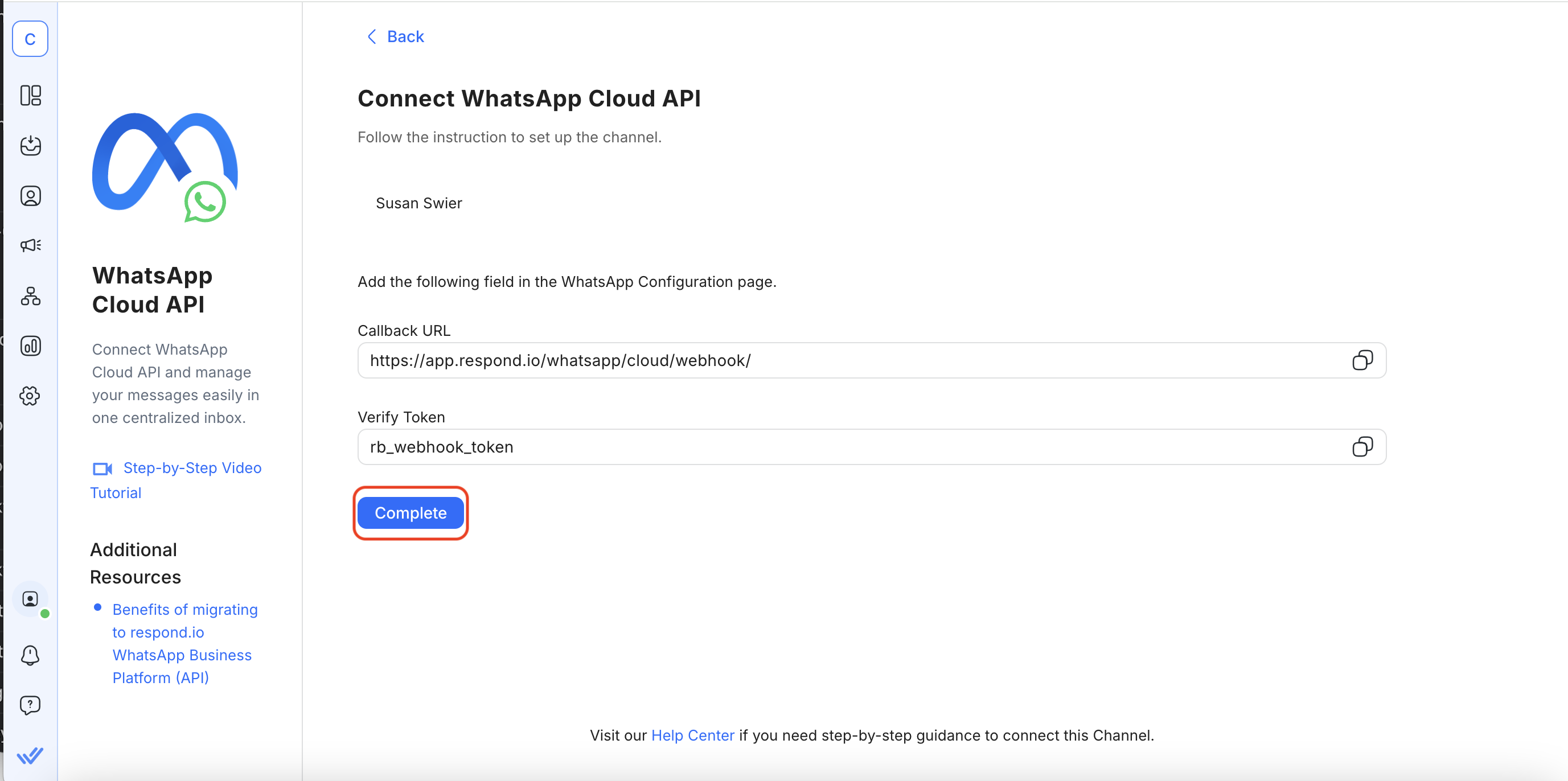
8. Veja a classificação de qualidade mais recente do seu número comercial do WhatsApp passando o mouse sobre o ícone no canto inferior esquerdo do painel do canal..
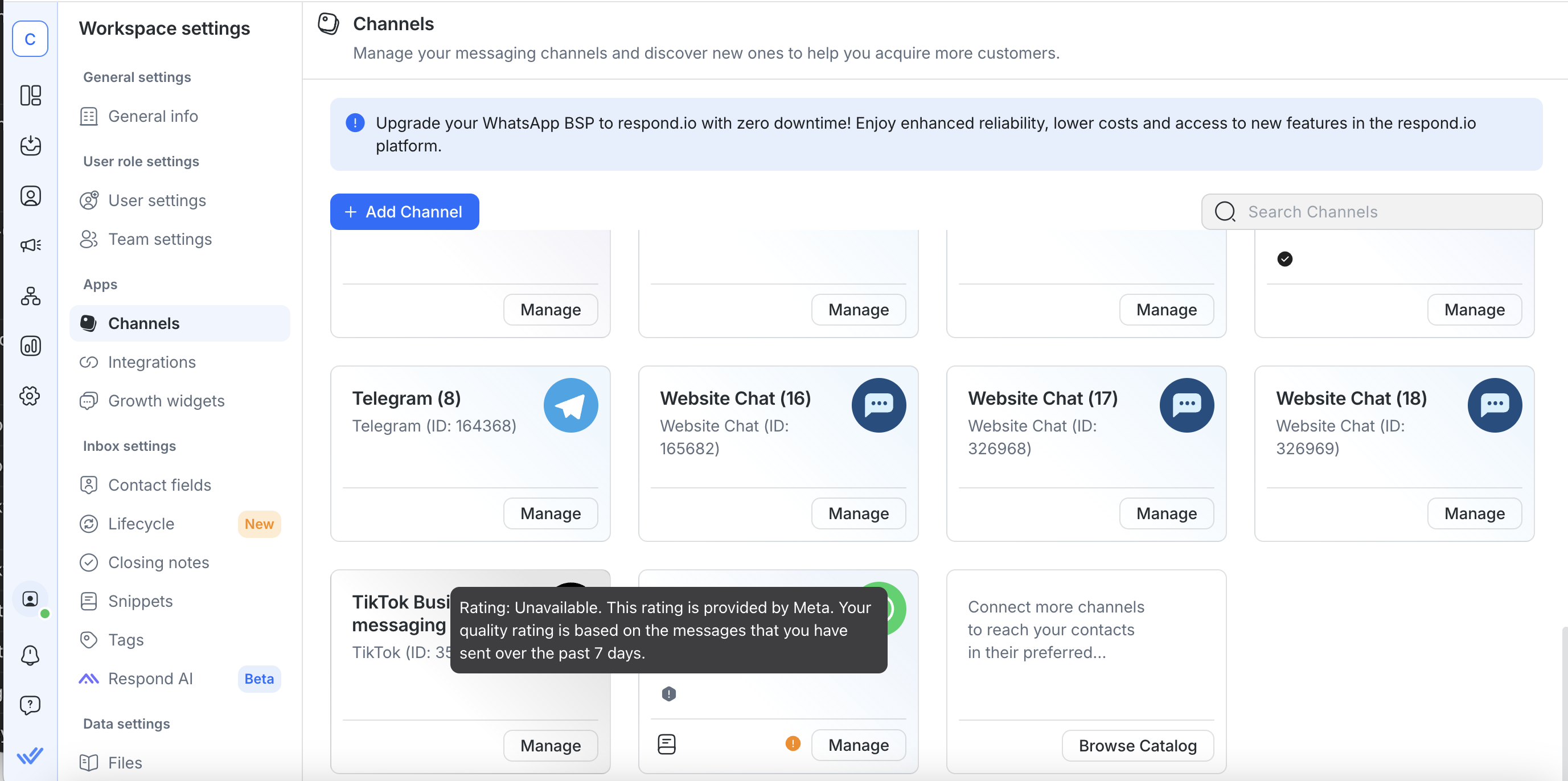
Agora que você tem acesso à API de negócios do WhatsApp do respond.io, pode começar a enviar mensagens aos clientes. Vamos explorar como funciona o envio de mensagens a clientes no WhatsApp na próxima seção.
WhatsApp Cloud API: Enviando mensagens para clientes
Uma vez que você conectou a WhatsApp Cloud API ao respond.io, você ficará na categoria de negócio não verificado, onde uma verificação de conformidade da sua conta WhatsApp Business será automaticamente acionada em segundo plano para garantir o cumprimento das Políticas da Plataforma do WhatsApp. Durante esse período, as empresas podem:
Enviar conversas iniciadas pela empresa (modelo de mensagem) para até 250 contatos únicos em um período móvel de 7 dias.
Responder a conversas ilimitadas iniciadas pelos clientes
Se você tiver os números de telefone dos clientes e quiser enviá‑los mensagens imediatamente, pode importar suas listas de contatos para o respond.io e enviar a eles modelos de mensagem. Lembre‑se de que você deve obter o consentimento dos usuários antes de enviar mensagens a eles.
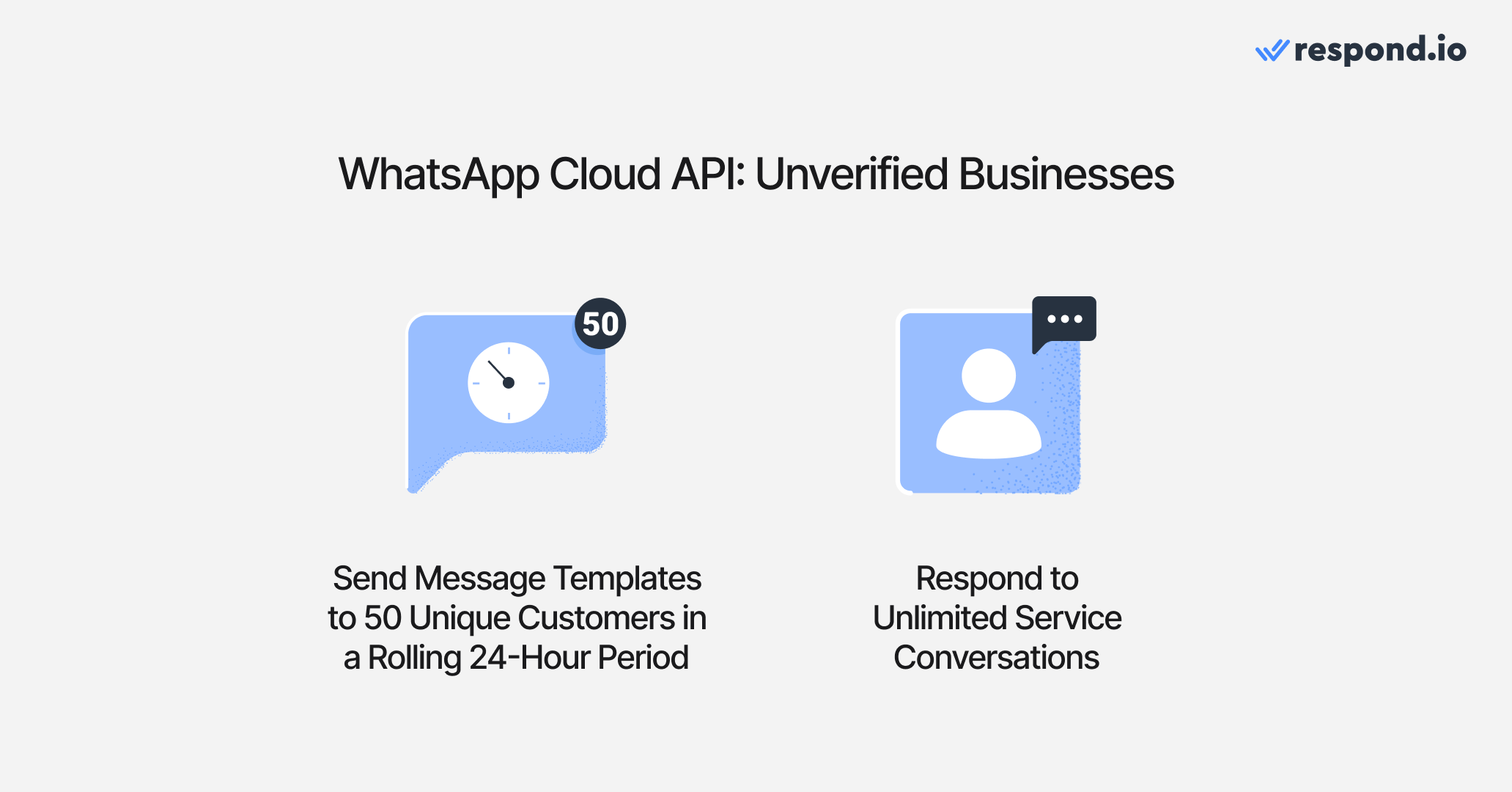
Para aumentar seus limites de mensagens, você deve verificar seu Facebook Business Manager. Ao fazer isso, você pode enviar mensagens iniciadas pela empresa para 2.000 contatos únicos em um período móvel de 6 horas.
Novo: Use o Aplicativo WhatsApp Business e a API ao mesmo tempo
Até recentemente, as empresas precisavam escolher entre usar o Aplicativo WhatsApp Business ou a WhatsApp API. Agora, com a Coexistência do WhatsApp, você pode usar ambos no mesmo número. Isso significa que você pode manter seu número do Aplicativo WhatsApp Business e ainda conectá‑lo à WhatsApp Business Platform (Cloud API) via respond.io — sem perder o acesso ao app ou precisar de um novo número.
Por que isso importa para as equipes
A coexistência dá à sua equipe a flexibilidade para:
Usar recursos avançados da API como múltiplos usuários, automação, roteamento por IA e integrações com CRM via respond.io.
Continuar usando o Aplicativo WhatsApp Business para conversas simples 1:1 ou ferramentas comerciais como catálogos e respostas rápidas.
Manter seu número existente, o histórico de chats com clientes e o acesso ao app — mesmo após conectar à API.
Essa configuração é ideal para equipes em crescimento que querem o poder da WhatsApp API sem sacrificar a conveniência do app a que estão acostumadas.
⚠️ Nota: Alguns recursos do Aplicativo WhatsApp Business como chamadas, chats em grupo, listas de transmissão e mensagens que desaparecem não funcionarão pelo lado da API. Além disso, se você ativar a coexistência, perderá temporariamente o checkmark verde (você pode se inscrever novamente após a configuração).
Agora que você sabe tudo o que precisa sobre a WhatsApp Cloud API, pode começar a usar seu WhatsApp com uma integração de CRM ou usar o WhatsApp para marketing, vendas e suporte. Experimente a API do WhatsApp Business do respond.io gratuitamente hoje!
Transforme conversas em clientes com a WhatsApp API oficial do respond.io ✨
Gerencie chamadas e chats do WhatsApp em um só lugar!
FAQ e solução de problemas
Qual é a diferença entre a WhatsApp API e a WhatsApp Cloud API?
Com o encerramento da API On-Premises, todas as WhatsApp API agora estão hospedadas na nuvem, portanto os termos são essencialmente os mesmos.
Leituras recomendadas
Esperamos que você tenha achado este blog útil. Aqui estão algumas sugestões de leitura que podem ser do seu interesse.






































 Eletrônicos
Eletrônicos Moda & Vestuário
Moda & Vestuário Móveis
Móveis Joias e Relógios
Joias e Relógios
 Atividades Extracurriculares
Atividades Extracurriculares Esportes e Fitness
Esportes e Fitness
 Centro de Beleza
Centro de Beleza Clínica Dental
Clínica Dental Clínica Médica
Clínica Médica
 Serviços de Limpeza Residencial e Empregada
Serviços de Limpeza Residencial e Empregada Fotografia e Videografia
Fotografia e Videografia
 Concessionária de Carros
Concessionária de Carros
 Agência de Viagens e Operadora de Tour
Agência de Viagens e Operadora de Tour




